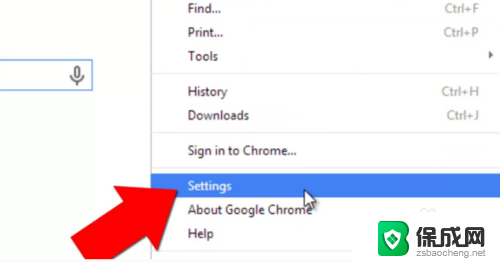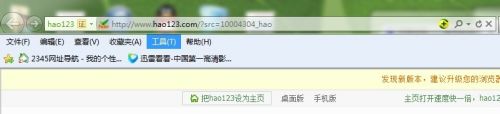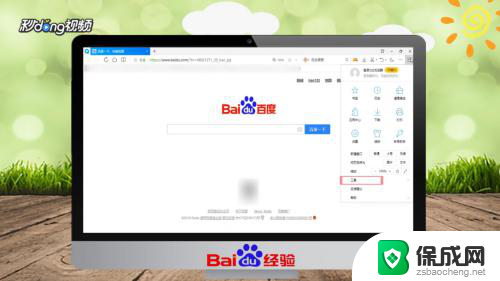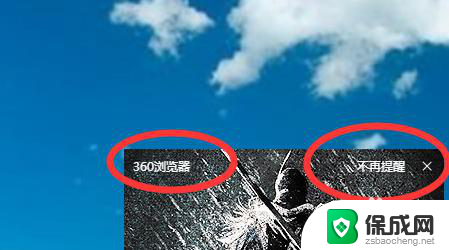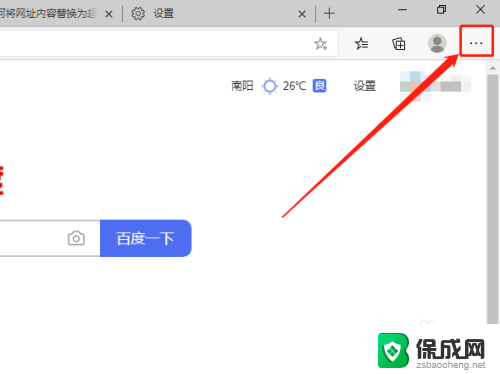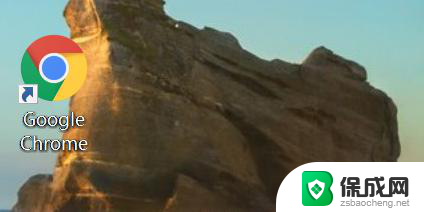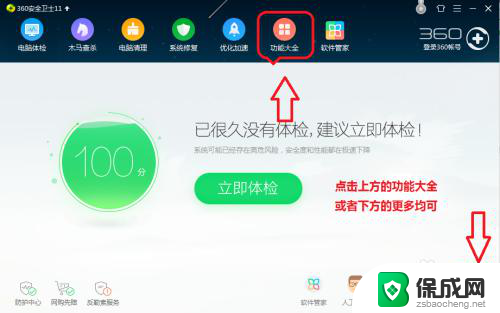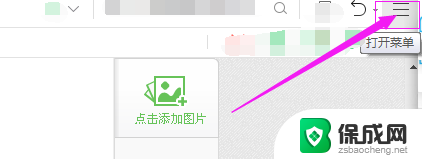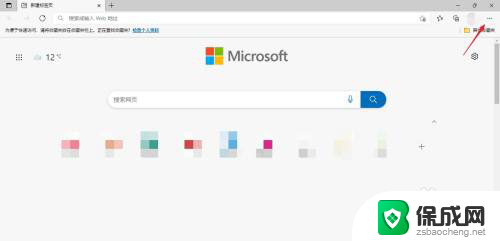浏览器的弹窗拦截怎么设置 如何在新版Edge浏览器中允许弹出窗口
更新时间:2024-01-27 14:08:28作者:jiang
在日常使用浏览器的过程中,我们经常会遇到各种弹窗广告的干扰,不仅影响了我们的浏览体验,还可能存在一些安全风险,在新版Edge浏览器中,我们可以通过一些简单的设置来允许弹出窗口,从而更好地控制和管理我们的浏览器行为。接下来我们将介绍如何设置新版Edge浏览器的弹窗拦截功能,让我们拥有更舒适、安全的上网环境。
具体方法:
1.打开Edge浏览器,点击右上角的【•••】。
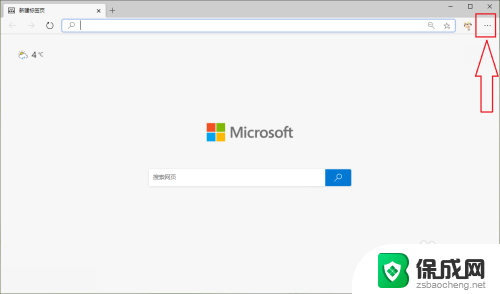
2.点击【设置】。
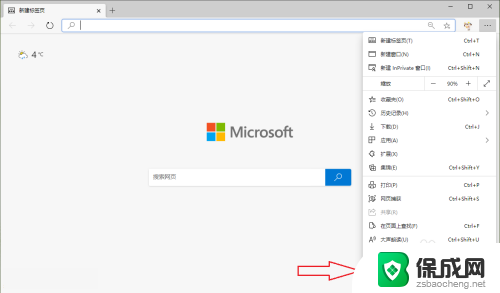
3.点击【Cookie和网站权限】。
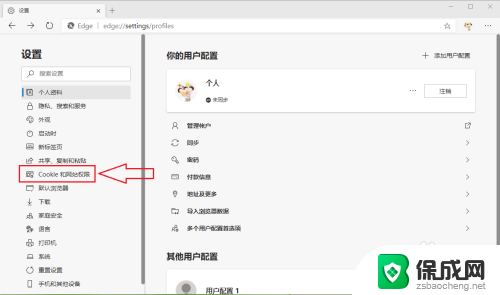
4.●找到“弹出窗口和重定向”,可以发现此时的状态是“已阻止”;
●点击【弹出窗口和重定向】。
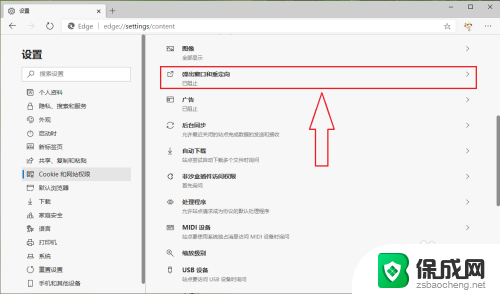
5.关闭“阻止”右侧的开关,即可允许网页弹出窗口。
注意:也可以点击“允许”右侧的【添加】,添加特定的网址允许弹出窗口。
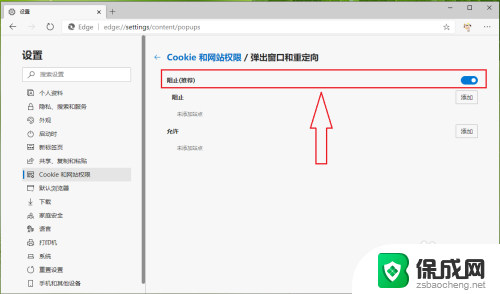
6.设置完成。
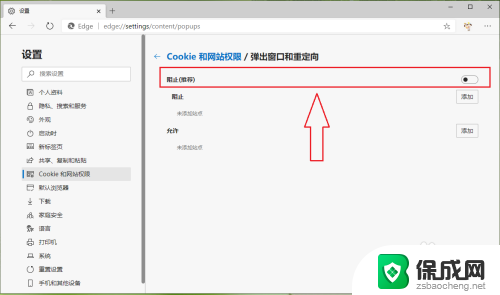
7.结果展示。
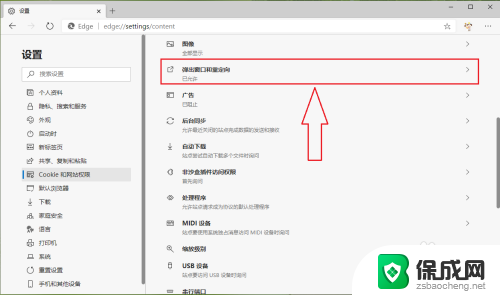
以上就是关于浏览器弹窗拦截设置的全部内容,如果您遇到相同情况,可以按照小编的方法来解决。